Lo Último en IP@P
- Estos son los nuevos Cargadores UGREEN: potencia y portabilidad en dos versiones que no te puedes perder
- UGREEN Nexode Pro: El Cargador Ultradelgado que revoluciona la carga de dispositivos móviles
- La computación en la nube está transformando los juegos Online y estas son sus grandes ventajas
- Actualizaciones del Programa de Afiliados de TEMU: ¡Hasta MX$500,000 al mes!
- ¿Aún es rentable invertir en oro en comparación con la inversión en criptomonedas?
Cada vez hay más redes sociales, por lo que no es de extrañar que vayan surgiendo propuestas pensadas para encajar con diferentes cometidos. Tenemos Twitter, pensado para lanzar mensajes cortos pero con una capacidad de propagación brutal; Facebook para charlar con familiares y conocidos; Instagram para publicar fotografías y vídeos… y LinkedIn, una plataforma totalmente centrada en el ámbito profesional y laboral para encontrar o proponer ofertas de trabajo.
LinkedIn nació en diciembre de 2002 y abrió sus puertas en mayo de 2003. Su finalidad era, y es, la de construir una red de usuarios totalmente orientada a los negocios, el empleo y, por supuesto, las empresas que pueblan el planeta. Una fórmula totalmente basada en las posibilidades de internet y que tardó poco en captar la atención de los gigantes del sector. De hecho, en junio de 2016 Microsoft decidió dar el gran paso y comprarla por una exagerada cantidad de dinero.
¿Por qué?, porque es capaz de mezclar el concepto de red social con el trabajo. Millones de usuarios pueblan esta plataforma para buscar ofertas de empleo, conectar con compañeros o ex-compañeros de trabajo o incluso proponer proyectos para buscar a personas que puedan sumarse a ellos. Estas son las principales bondades de esta popular plataforma y el motivo por el que saber cómo crear una cuenta en LinkedIn paso a paso intrigue a tantos cibernautas.
¿Cómo registrar una nueva cuenta en LinkedIn en español?
En esta guía vamos a ponerle remedio a la incógnita explicando todo lo que se debe hacer en el proceso de apertura de perfil en LinkedIn. También, tras enseñarte los pasos a seguir para estrenarte en esta red social, vamos a aclarar algunas dudas relacionadas con la configuración del perfil y también sobre la posibilidad de abrir uno para una empresa. Estas también pueden formar parte de Linkedin para darse a conocer.
Para formar parte de LinkedIn es necesario pasar antes por un procedimiento de registro para abrir un nuevo perfil. Aunque se trate de algo dirigido al ámbito profesional, sigue siendo una red social conformada por usuarios, por lo que este paso se convierte en algo más que obligatorio. A continuación vamos a enseñarte todos los pasos a seguir para saber cómo abrir una nueva cuenta en LinkedIn y además en español. Síguelos y, en cuestión de minutos, tendrás tu perfil habilitado.
1 - Entra en la página principal de LinkedIn
Usando tu navegador web de confianza, debes acceder a la web de inicio de LinkedIn. Para ello, una vez lo hayas abierto, tan solo debes escribir la dirección URL que te indicamos a continuación: https://es.linkedin.com. Una vez lo hagas, entrarás en la home de Linkedin. Justo ahí es donde tienes lo que necesitas para crear tu nueva cuenta.
2 - Rellena el formulario
En la pantalla principal aparece, directamente, un formulario que está preparado para el registro de nuevos usuarios en esta red. Por tanto, debes rellenarlo para poder proseguir con este procedimiento de registro.
Rellena el campo de nombre, apellidos, correo electrónico y contraseña. Es importante que el correo no se haya utilizado antes para crear otro usuario en linkedin, de la misma forma que la clave ha de tener un mínimo de 6 caracteres de extensión y, a ser posible, contenga números, letras, mayúsculas y minúsculas para ser más segura.
Cuando hayas terminado con todos los campos que hay, pulsa en el botón de la parte inferior: “Únete ahora”.
3 - Elabora tu perfil
Empieza por establecer tu país o región de residencia y el código postal que le corresponda. Pulsa en “Siguiente” para avanzar.
Ahora, tienes que indicar cuál ha sido tu cargo más reciente, en qué empresa y en qué sector, datos que pueden ser de interés para posibles contratadores. Rellena los dos campos que aparecen para indicarlo o, en caso de seguir estudiando, pulsa en la opción “Soy estudiante”. Después de hacerlo, pulsa en “Continuar”.
4 - Verifica tu email
En este momento, es necesario que visites la bandeja de entrada de tu correo electrónico, ya que el equipo de Linkedin ha enviado un mensaje con un PIN que necesitas copiar para introducirlo en la ventana donde estás realizando el proceso de registro. Busca dicho correo en tu buzón, ábrelo y copia ese código.
Cuando hayas rellenado el campo, pulsa en “Aceptar y confirmar” para seguir. En caso de no haber recibido nada, clica en la opción que hay más abajo: “Enviar de nuevo”.
5 - Añade a contactos
Ahora, LinkedIn te propone conectar con todos los usuarios que tengas registrados en tu cuenta de mail. Puedes hacerlo o, simplemente, pasar por alto pulsando en “Saltar”.
Hagas lo que hagas, el siguiente paso te invitará a añadir a 15 contactos a tu red para poder seguirlos y estar al día de todo en sus respectivos ámbitos. Tienes la posibilidad de llevar a cabo esta tarea o clicar en “Saltar”.
6 - Termina tu perfil
Es el momento de establecer una foto para tu perfil de usuario. Es recomendable que tengas una para que los demás sepas quién hay tras tu nombre y tu CV. Haz clic en “Añadir foto” y elija una que tengas en tu PC para seguir adelante.
Más en Redes Sociales
- ¿Cómo crear una cuenta en Reddit para usar el foro más grande de Internet? Guía paso a paso
- Instagram ¿Qué es, para qué sirve y cómo funciona esta red social?
- ¿Cómo desactivar todas las notificaciones de YouTube? Guía paso a paso
- ¿Cómo tener mi cuenta de TikTok privada y poner mi perfil 100% anónimo? Guía paso a paso
- ¿Cómo activar y recuperar mi cuenta de Facebook inhabilitada? Guía paso a paso
SÍGUENOS EN 👉 YOUTUBE TV
Tras esto, se te propondrá descargar la app de LinkedIn. Si quieres hacerlo, debes rellenar el campo de número para recibir el enlace de descarga o clicar en los iconos de App Store o Google Play. Si, por el contrario, no quieres la aplicación, tan solo pulsa en “Saltar”.
7 - Perfil creado!
Si has llegado hasta aquí, enhorabuena, tu perfil de Linkedin ya está creado. A partir de ahora puedes iniciar sesión desde el dispositivo que desees e incluso desde la app que hay disponible para smartphones. Aunque, antes de hacer todo eso es muy importante que configures tu perfil con toda la información posible.
*En el apartado que tenemos a continuación vamos a centrarnos en explicar este punto para que tu cuenta esté más que preparada.
¿Cómo configurar mi perfil profesional de LinkedIn?
Con tener una cuenta creada no es suficiente en LinkedIn, como ya hemos dicho, es de suma importancia que se configure como es debido para que tu perfil profesional deje bien claro a todo el mundo por qué puedes ser un candidato adecuado para una oferta de empleo, o simplemente para reflejar como es debido toda tu trayectoria a nivel académico y profesional.
Comienza por iniciar sesión. Entra en la web de Linkedin y, en la parte superior, escribe el correo electrónico y la clave de acceso de tu cuenta. Cuando lo hagas, ve a la derecha y haz clic en “Inicia sesión”.
Para empezar, es importante que concretes cuál fue o si sigues trabajando en el puesto que indicaste durante el registro. La opción aparece arriba a la izquierda y, además, te permite añadir más detalles con el botón que aparece justo después.
Si pulsas en tu perfil, normalmente ubicado a la izquierda, puedes ver toda la información de tu usuario que aparece en LinkedIn. Puedes, por ejemplo, añadir más experiencia profesional descendiendo y dirigiéndote al apartado “Experiencia”. Pulsa en el símbolo “+” que hay para poder añadir más puestos de trabajo.
Además puedes añadir "Logros" que hayas ido conseguido durante tu carrera profesional como:
- Publicaciones
- Certificaciones
- Cursos destacados
- Proyectos
- Reconocimientos y premios
- Patentes
- Calificaciones de pruebas
- Idiomas
- Implicaciones en Empresas
Para configurar aspectos de tu identidad como usuario, de nuevo en este mismo panel, en la zona donde se encuentra tu foto de perfil, verás a la derecha un icono con un lapiz, clica en él y accederás a un menú donde ajustarlo todo. Tu nombre, centros donde estudiaste y más datos. También puedes pulsar directamente en la foto para cambiarla por otra más moderna o que prefieras.
¿Es posible abrir una cuenta en LinkedIn para empresas?
No es posible abrir una cuenta para empresas en LinkedIn, pero sí una página. Para ello, debes contar con un perfil de usuario normal, que lleve tiempo habilitado y haya demostrado su legitimidad con varios contactos conectados y un historial correcto.
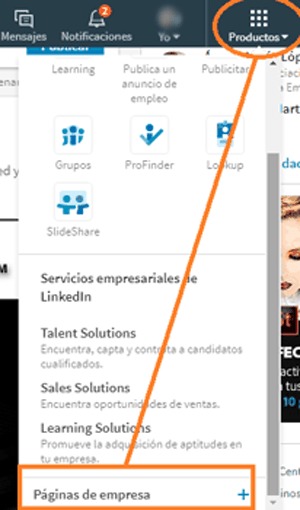
Ahora, debes realizar un pequeño procedimiento para construir esta página para tu negocio o compañía. Hay que escribir el nombre de esta en el campo que aparece por pantalla tras haber pulsado el botón antes indicado y marcar la casilla para confirmar que eres el representante oficial de la empresa. Después, pulsa en “Crear página”.
Tras esto, debes construir esta sección estableciendo una imagen de perfil, elaborando una descripción, detallar qué hace y cuáles son los valores de la empresa, mostrar vacantes para que los posibles candidatos se presenten, añadir datos como la web de la compañía, su tamaño, el sector al que se dedica, de qué tipo es y un largo etcétera que conviene revisar y cumplimentar para ofrecer la mayor cantidad de información posible.
Cuando hayas terminado, guarda los cambios y lo tendrás todo listo. Es importante que se mantenga esta sección actualizada para demostrar actividad y atraer a más usuarios, además de conectar con posibles socios.


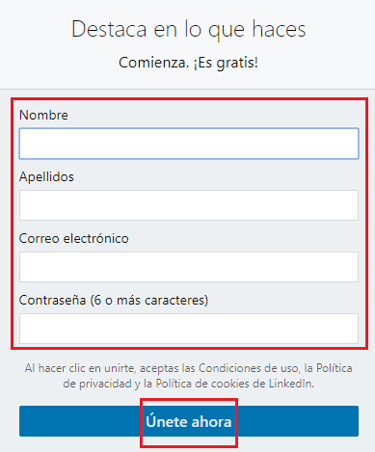
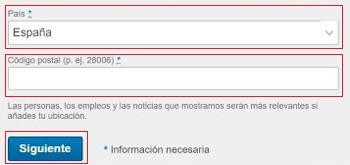
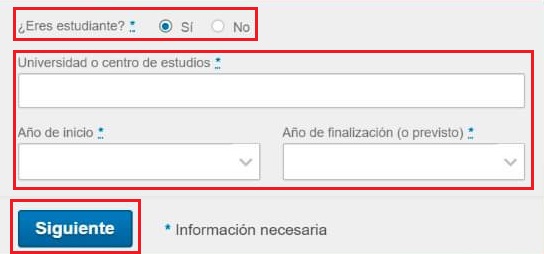
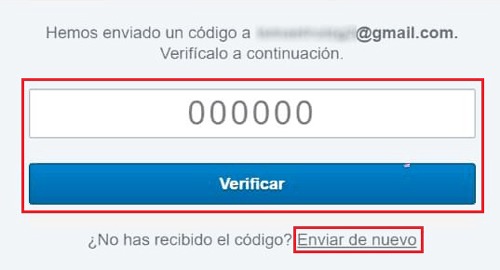
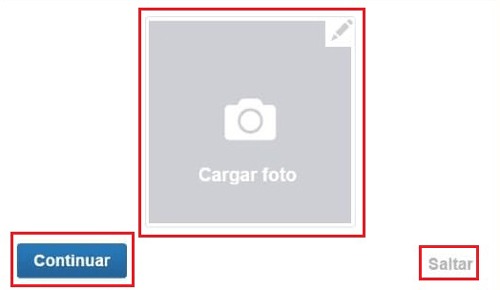

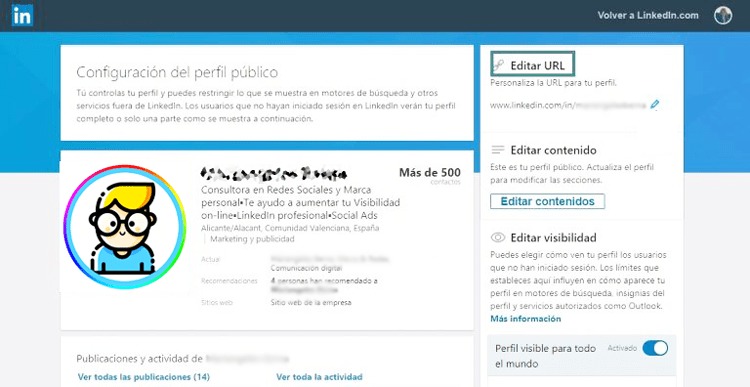




















Hola, como haces para que en la red social no te pidan numero. -saludos